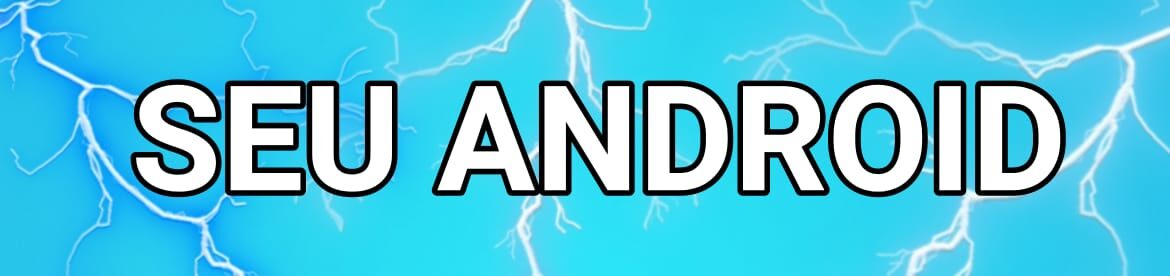COMO ARQUIVAR MENSAGENS NO WHATSAPP
como arquivar mensagens do WHATSAPP
O WhatsApp oferece aos usuários um recurso que permite arquivar suas mensagens. No modelo padrão, elas são arquivadas para sempre e não aparecem novamente na tela inicial. Mas nem tudo está perdido, é possível desarquivar a conversa manualmente ou mudar a configuração para que receba notificações ao chegar novas mensagens.
A conversa arquivada no WhatsApp é armazenada na seção de mesmo nome e não fica na tela principal de Conversas; é como se você a “escondesse” ou apagasse, mas ela continua lá caso queira retomar o contato ou deseja consultá-la.
Como arquivar uma conversa no WhatsApp:passo a passo
1• Abra o WhatsApp;
2• No Android, segure o dedo sobre a conversa que você quer
arquivar;
3• No iPhone, arraste o dedo da direita para esquerda sobre a conversa que você quer arquivar;
4• No Android, selecione o ícone que remete a uma caixa de arquivo;
No iPhone, toque em Arquivar;
5• Pronto! A conversa será arquivada e você só conseguirá visualizá-la se for na categoria de Conversas arquivadas ou, se estiver com a configuração antiga, quando chegar novas mensagens.
Como ver conversas arquivadas no WhatsApp:passo a passo
1• Abra o WhatsApp;
2• No Android, entre na aba de Conversas e role a tela até o fim;
3• No iPhone, arraste o dedo de cima para baixo mais de uma vez;
Toque em Conversas arquivadas;
4• Pronto! Ali estarão suas conversas arquivadas.
Como arquivar todas as conversas no WhatsApp:passo a passo
1• Abra o WhatsApp;
2• No Android, toque no ícone de três pontinhos no canto superior direito e clique em Configurações;
3• No iPhone, selecione Configurações no canto inferior direito;
4• No Android, vá em Conversas > Histórico de conversas;
5• No iPhone, acesse Conversas;
6• Toque em Arquivar todas as conversas;
7• Pronto!
Como desarquivar uma conversa no WhatsApp:passo a passo
1•Abra o WhatsApp;
2•No Android, entre na aba de Conversas e role a tela até o fim;
3•No iPhone, arraste o dedo de cima para baixo mais de uma vez;
4• Toque em Conversas arquivadas;
5• No Android, segure o dedo sobre a conversa que você quer desarquivar e selecione o ícone de arquivo no canto superior direito;
6• No iPhone, arraste o dedo da direita para esquerda sobre a conversa que você quer desarquivar e toque em Desarquivar;;
7• Pronto! Agora a conversa estará visível na tela inicial novamente.
Voltando à configuração antiga para desarquivar conversas
É possível retomar a configuração antiga do WhatsApp onde, ao receber uma mensagem nova, a conversa é automaticamente desarquivada e o usuário recebe a notificação como de costume.
siga o passo a passo:
1• Vá à aba Conversas;
2• Toque no menu representado por três pontos;
3• Entre em Configurações;
4• Toque em Conversas.
5• Por fim, basta desativar a opção Manter conversas arquivadas.